Externe projectleider validatie via e-mail
Vanuit het urenregistratiescherm in WATCH kan automatische een e-mail verstuurd worden aan de externe projectleider. Deze externe projectleider kan vervolgens door op een link in deze e-mail te klikken alle uren en een keer valideren. Ook kan de externe projectleider middels een tweede link in de e-mail automatisch inloggen in het WATCH klantenportaal en daar middels het “Valideren externe projectleider” scherm de uren handmatig valideren of van een opmerking voorzien.
Voorwaarden
Benodigde modules
Om de externe projectleidervalidatie per e-mail te kunnen gebruiken zijn de volgende WATCH Modules nodig.
WATCH urenregistratie
Deze module is nodig om de uren te kunnen registeren, deze gereed te geven en om de uren te laten valideren door de interne projectleider.
WATCH facturatie (of WATCH relatiebeheer)
Deze module bevat de mogelijkheid om de e-mail template te definiëren die gebruikt wordt voor de e-mail naar de externe projectleider.
WATCH klantenportaal
Deze module is noodzakelijk om de externe projectleider als contactpersoon de uren te laten valideren middels het externe projectleider-validatiescherm in het klantenportaal.
Validatie instellingen
Urenregistratie > Instellingen > Systeeminstellingen
De volgende instellingen zijn noodzakelijk om de externe projectleider validatie per e-mail te kunnen gebruiken.
gebruik validatie per week
In het systeeminstellingenscherm van de urenregistratiemodule moet de “gebruik validatie per week” optie zijn aangevinkt. Minimaal moeten de opties “gereed geven”, “valideren interne projectleider” en “valideren externe projectleider” worden aangevinkt.
Bij “valideren externe projectleider” moet de optie “gevalideerd door interne projectleider” worden gekozen.
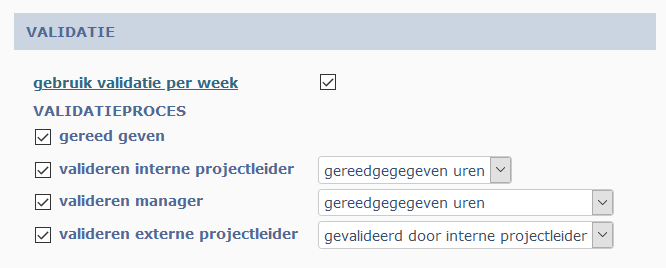
Figuur 1 Validatie per week instellingen
Als een medewerker zijn uren via e-mail ter validatie aan de externe projectleider verstuurd, dan wordt deze medewerker automatisch projectleider van het project en krijgen de verstuurde uren automatisch de status “gevalideerd door interne projectleider”. Dit zorgt er voor dat middels het scherm “Gevalideerde weken overzicht projectleider” inzichtelijk kan worden gemaakt welke uren nog niet ter validatie aan de externe projectleider zijn aangeboden. Ook zorgt dit er voor dat de uren in het urenregistratiescherm niet meer gewijzigd kunnen worden.
Externe projectleider validatie
Urenregistratie > Instellingen > Systeeminstellingen
Het kunnen versturen van een e-mail naar de externe projectleider is alleen mogelijk als de externe projectleider als contactpersoon wordt aangemaakt.
Vervolgens moet de validatie via een e-mail worden aangezet door het aanvinken van de optie “e-mail externe projectleider vanuit urenregistratiescherm”.
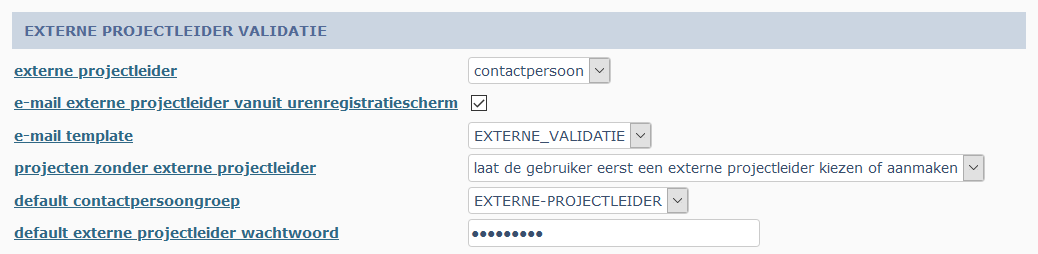
Figuur 2 Activeren mailen vanuit urenregistratiescherm.
Bij de optie “e-mail template” moet de template gekozen worden die gebruikt wordt voor het genereren van de e-mail voor de externe projectleider. Hoe deze template gemaakt wordt, wordt hieronder beschreven in het onderdeel “E-mail template maken”.
Vervolgens moet gekozen worden hoe er omgegaan wordt met projecten waarvoor nog geen externe projectleider gekozen is.
De inhoud van de velden “default contactpersoongroep” en “default externe projectleider wachtwoord” worden standaard alvast ingevuld in het pop-upscherm waarmee vanuit het urenregistratiescherm, afhankelijk van de instellingen, een nieuwe externe projectleider kan worden aangemaakt.
E-mail template maken
Relatiebeheer > Mailing > E-mail templates
Facturering > Communicatie > E-mail templates
Hoe de e-mail met de validatiegegevens voor de externe projectleider er uit komt te zien leggen we vast in een e-mail template.
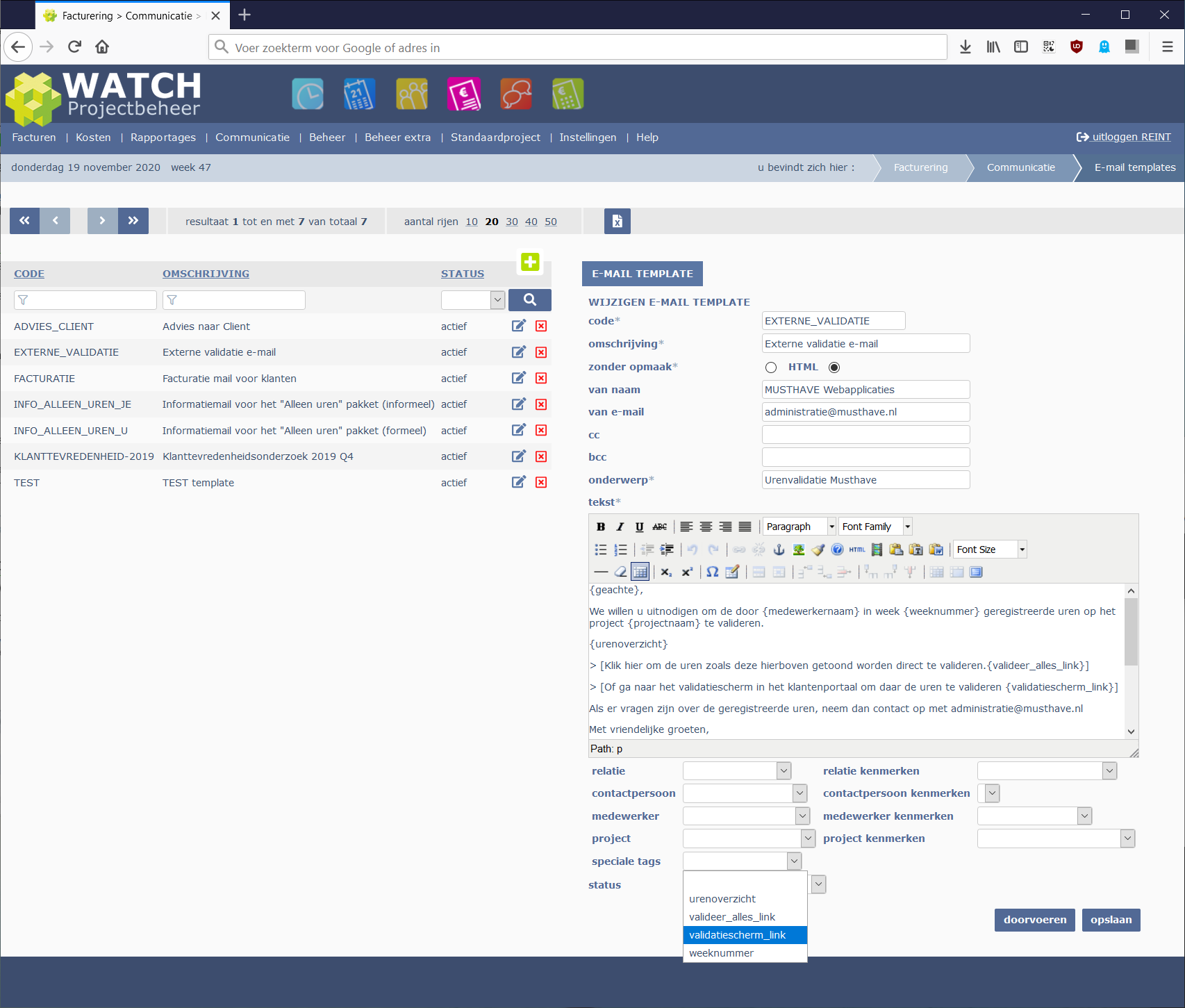
Figuur 3 E-mail template voor validatie e-mail naar externe projectleider.
Speciaal voor de externe projectleider validatie via e-mail zijn er een aantal extra {tags} beschikbaar die gebruikt kunnen worden in de e-mail template.
{urenoverzicht}
Op de plaats waar deze {tag} in de mailbody geplaatst wordt, wordt in de uiteindelijke e-mail een overzicht getoond met daarin alle te valideren uren met de bijbehorende opmerking.
{validatie_alles_link}
Op de plaats waar deze {tag} wordt geplaatst, wordt een link gegenereerd die gebruikt kan worden om alle uren uit het urenoverzicht in een keer te valideren.
{validatiescherm_link}
Deze {tag} wordt in de gegenereerde mail een link waarmee de externe projectleider automatisch kan inloggen in het klantenportaal. Het “externe projectleider validatiescherm” opent zich dan automatisch met de gegevens van de juiste week.
{weeknummer}
Met deze {tag} kan het weeknummer van de te valideren uren in de tekst van de e-mail worden gebruikt.
Urenregistratiescherm
Als de medewerker in zijn urenregistratiescherm uren heeft ingevoerd bij een project en hij geeft de week gereed, dan verschijnt er (afhankelijke van de instellingen) achter het project een e-mail icoon waarmee de mail naar de externe projectleider kan worden verstuurd.
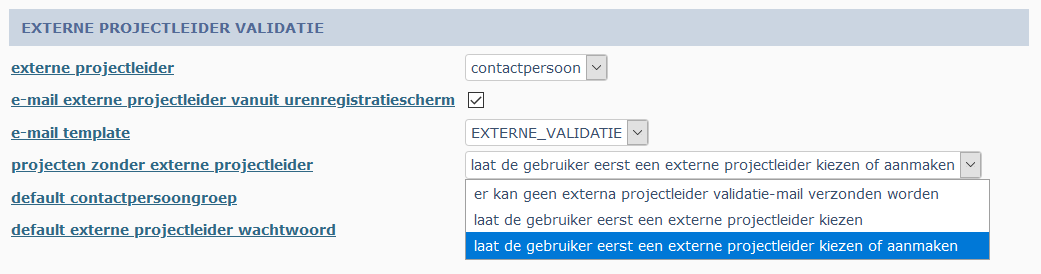
Figuur 4 Opties voor omgaan met projecten zonder externe projectleider.
Als er bij “projecten zonder externe projectleider” voor de optie “er kan geen externe projectleider validatie-mal verzonden worden” gekozen is, dan verschijnt het mail icoon niet als er geen externe projectleider voor het project gekozen is en kan er geen mail verstuurd worden.
Als er bij “projecten zonder externe projectleider” voor de optie “laat de gebruiker eerst een externe projectleider kiezen” gekozen is, dan verschijnt er een toetsenbord icoon als er nog geen externe projectleider voor het project gekozen is, en kan de gebruiker als hij op het icoon klikt eerst een externe projectleider selecteren voor het project.
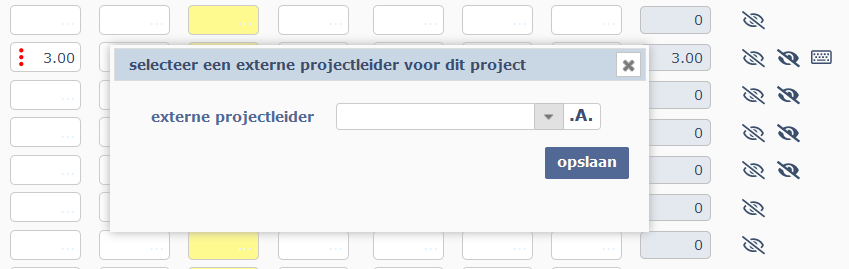
Figuur 5 Pop-up voor kiezen van externe projectleider voor een project.
Als er voor de optie “laat de gebruiker eerst een externe projectleider kiezen of aanmaken” is gekozen en er is geen externe projectleider gekoppeld aan het project, dan kan in een pop-up scherm een nieuw contactpersoon worden aangemaakt, door op de groene plus te klikken, die vervolgens als externe projectleider aan het betreffende project gekoppeld wordt.
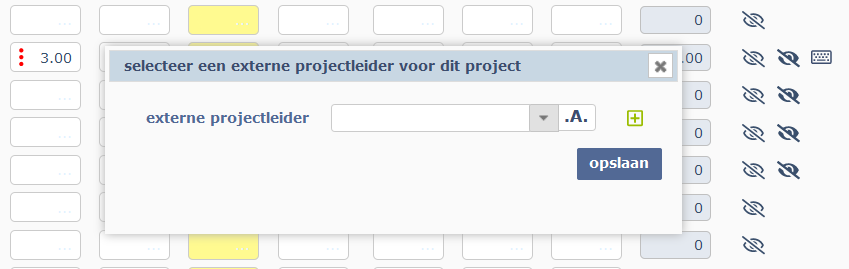
Figuur 6 Pop-up voor kiezen of invoeren van externe projectleider voor een project.
E-mail versturen
Als er een externe projectleider is aangegeven voor een project en er wordt op het e-mail icoon achter de geschreven uren geklikt, dan wordt er een e-mail verzonden naar de externe projectleider.
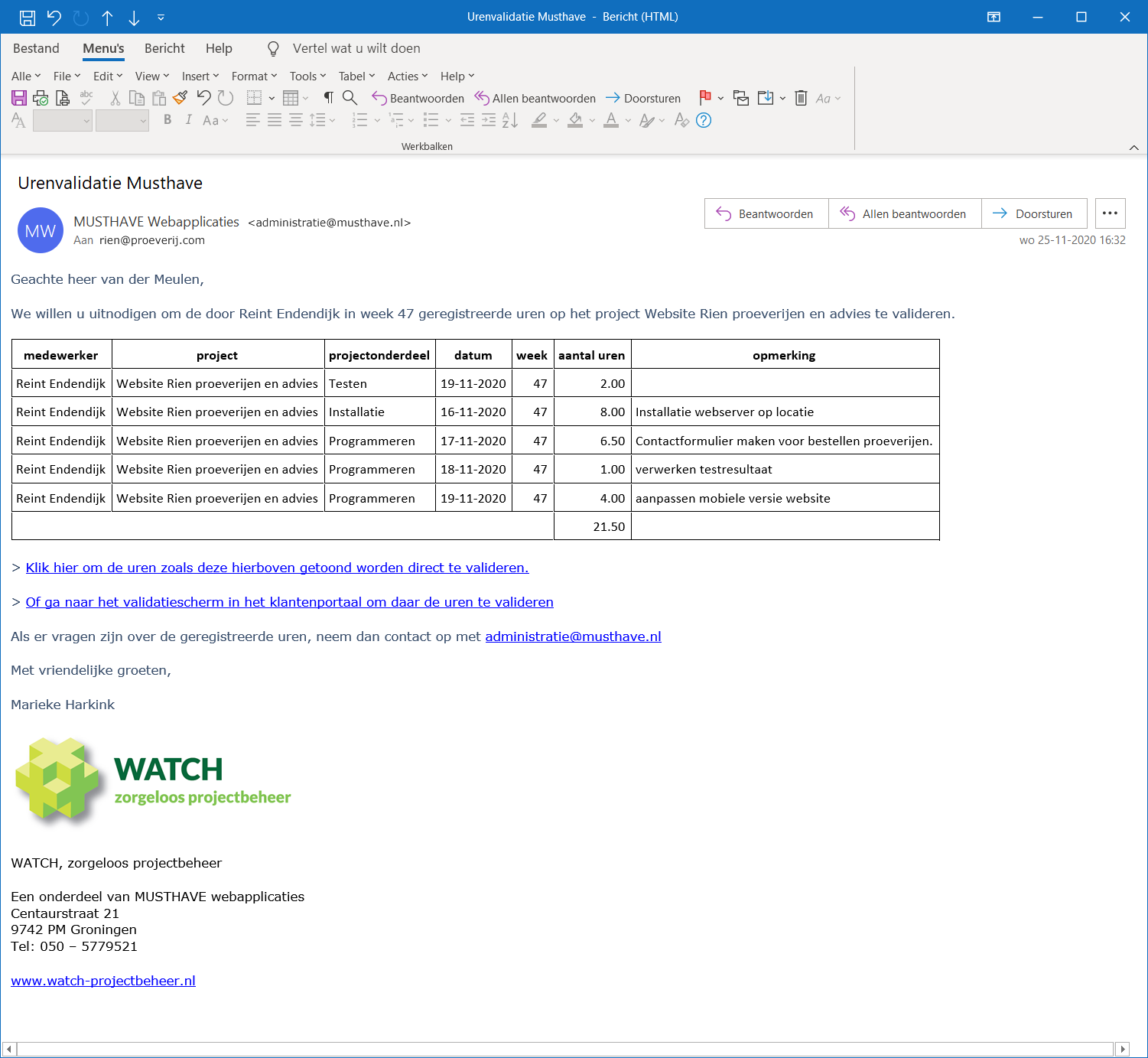
Figuur 7 E-mail voor de externe projectleider validatie.
In deze mail zien we een overzicht van de te valideren uren met daarbij de ingevoerde opmerkingen. Klikken op de eerste link onder het urenoverzicht opent een webpagina met daarop een knop waarmee de uren in één keer gevalideerd kunnen worden.
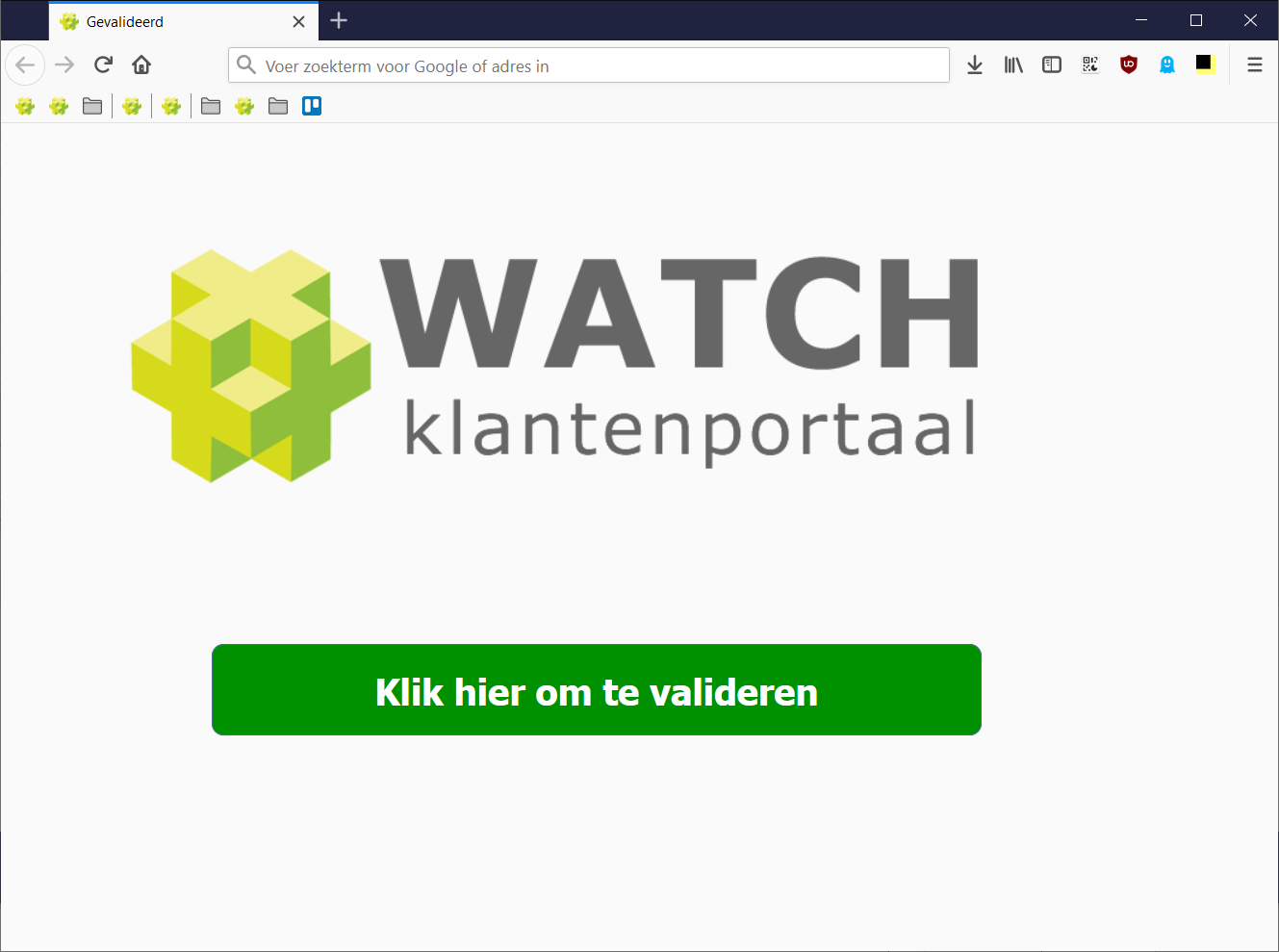
Figuur 8 Alle uren uit de e-mail in een keer valideren.
Klikken op de tweede link onder het urenoverzicht zorgt er voor dat er automatisch ingelogd wordt in het WATCH klantenportaal en dat het externe projectleider validatiescherm direct geopend wordt voor de juiste week.
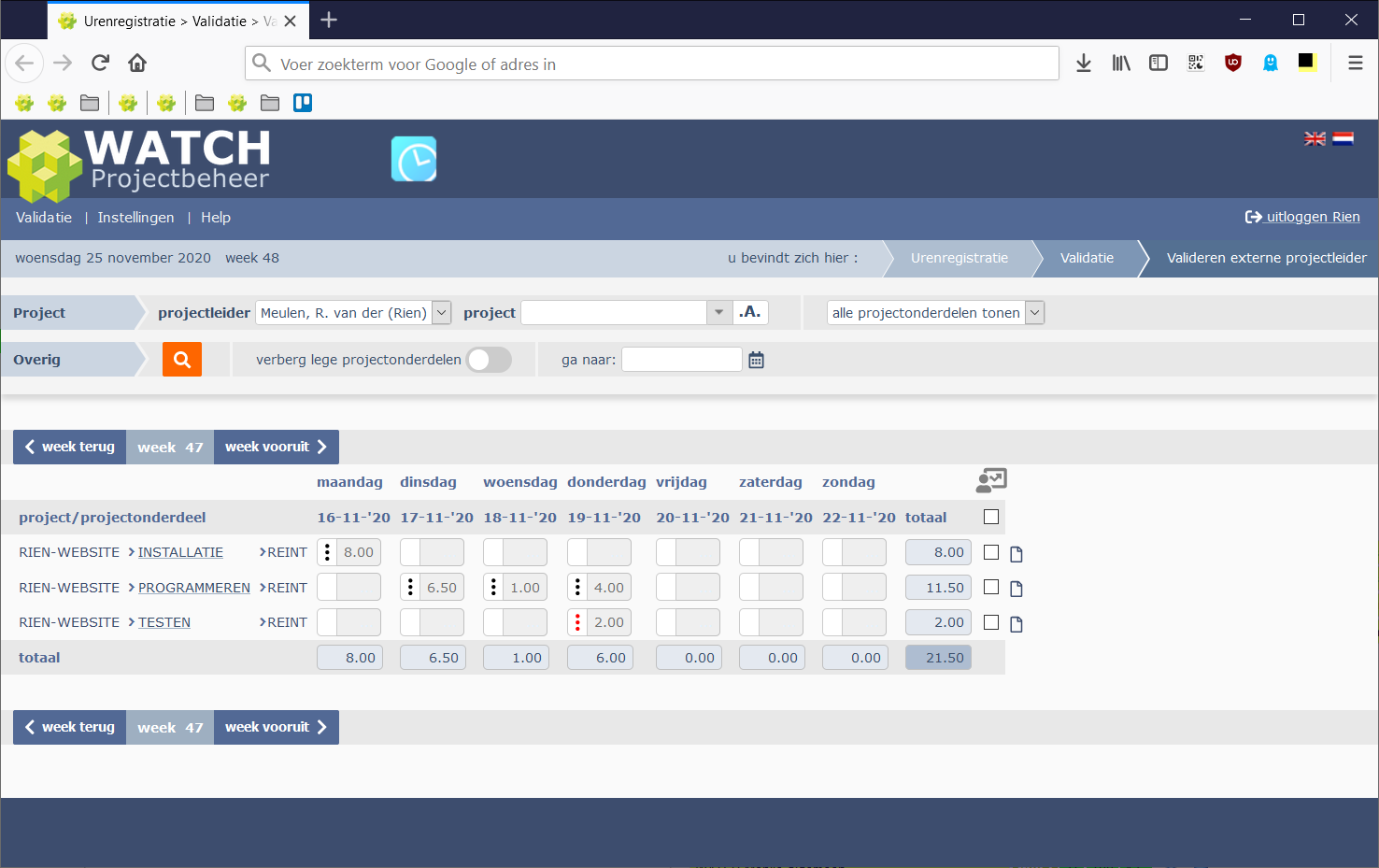
Figuur 9 Valideren externe projectleider-scherm in het klantenportaal.
Door het aanvinken van de keuzevakjes aan de rechterkant worden de uren gevalideerd. Als de externe projectleider bepaalde uren niet wil valideren dan kan hij op het icoon naast het vinkvakje klikken en beschrijven waarom hij het niet eens is met de geregistreerde uren.